Darbvirsmas īsceļi piedāvā viegli piekļūt failiem, programmām un mapēm. Sistēmā Windows 7 un iepriekšējās Windows versijās mēs varam izveidot īsceļu uz darbvirsmas programmu, noklikšķinot ar peles labo pogu uz programmas izvēlnē Sākt, uz Sūtīt uz opciju un pēc tam uz Darbvirsma (izveidojiet saīsni).
Operētājsistēmā Windows 10, kad jūs noklikšķināt ar peles labo pogu uz programmas izvēlnē Sākt, jūs nesaņemat opciju Sūtīt. Šīs izmaiņas dēļ daudzi lietotāji, kuri ir atjaunināti no Windows 7 uz Windows 10, ir grūti izveidot programmas īsceļus uz darbvirsmas.

Šajā rokasgrāmatā mēs redzēsim visas iespējas, kā izveidot darbvirsmas saīsnes programmām operētājsistēmā Windows 10.
1. metode no 3
Izveidojiet programmas īsceļu uz darbvirsmas, velkot un nometot
Tāpat kā Windows 7, Windows 10 atbalsta arī programmas īsceļu vilkšanu un nomešanu no izvēlnes Sākt uz darbvirsmu, lai izveidotu darbvirsmas saīsnes. To pašu metodi var izmantot arī, lai darbvirsmā izveidotu lietotņu īsceļus.
1. darbība. Samaziniet darbojošās programmas un pārliecinieties, vai varat redzēt darbvirsmu.
2. solis: Nospiediet tastatūras taustiņu Windows logotipu vai uzdevumjoslā noklikšķiniet uz pogas Sākt, lai skatītu izvēlni Sākt.
3. darbība. Noklikšķiniet uz lietotņu lietotnes un pēc tam meklēt programmu, kuru vēlaties redzēt darbvirsmā kā īsceļu, noklikšķiniet uz programmas ieraksta un pēc tam velciet un nometiet to uz darbvirsmas, lai darbvirsmā izveidotu programmas saīsni.
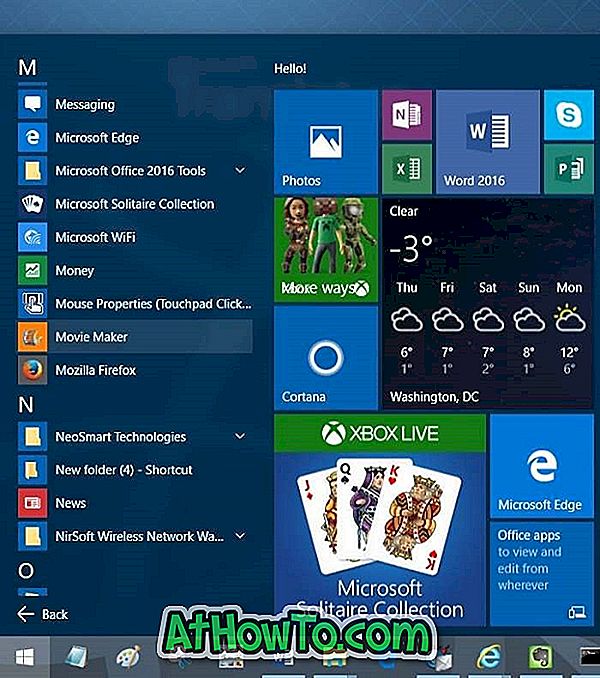
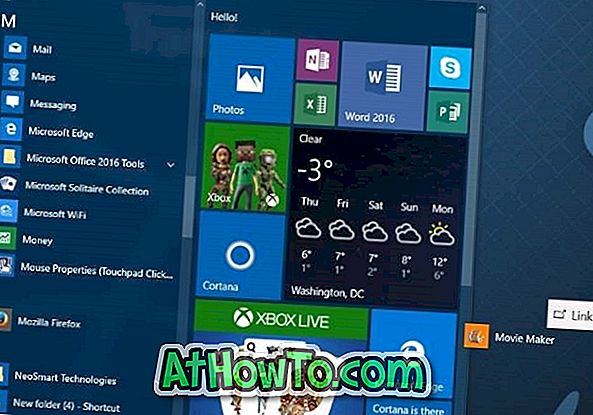
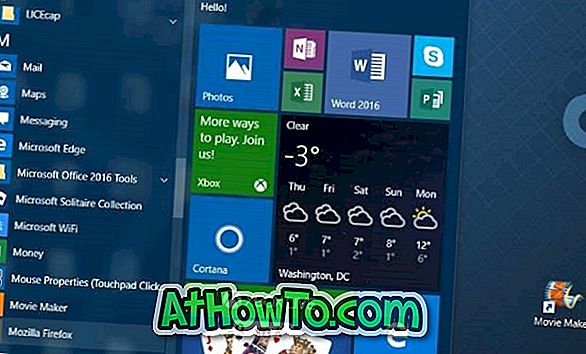
Īsceļam tagad jāparādās darbvirsmā. Ja darbvirsmā neredzat nekādas ikonas, lūdzu, parādiet darbvirsmas ikonas, ar peles labo pogu noklikšķinot uz darbvirsmas, noklikšķinot uz Skatīt un pēc tam uz Rādīt darbvirsmas ikonas .
2. metode no 3
Izveidojiet darbvirsmas saīsni, izveidojot īsceļu uz izpildāmo
Ja kāda iemesla dēļ neesat apmierināts ar iepriekš minēto metodi, varat izmantot šo metodi, lai izveidotu programmas darbvirsmas saīsni.
1. solis: atveriet izvēlni Sākt, nospiežot Windows logotipa taustiņu vai noklikšķinot uz pogas Sākt.
2. solis: noklikšķiniet uz opcija Visas lietotnes un atrodiet programmu, kurai vēlaties izveidot saīsni.
3. solis. Ar peles labo pogu noklikšķiniet uz programmas, noklikšķiniet uz Vēl un pēc tam uz Atvērt faila atrašanās vietu .
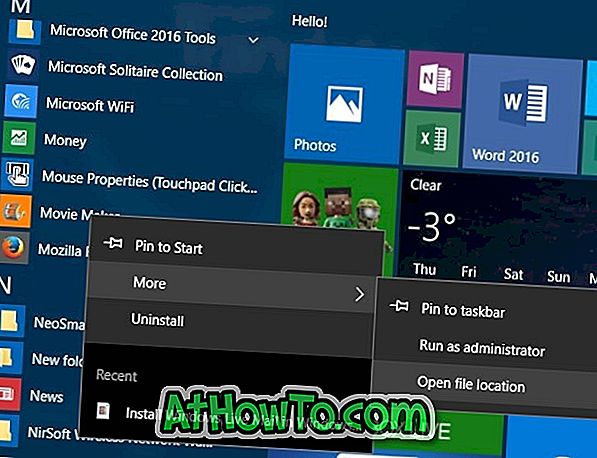
4. solis. Visbeidzot, ar peles labo pogu noklikšķiniet uz programmas īsceļa, noklikšķiniet uz Sūtīt uz un pēc tam noklikšķiniet uz Darbvirsma (izveidojiet saīsni) . Tieši tā!
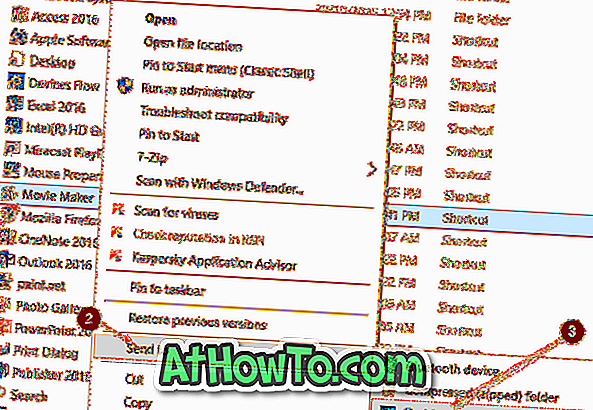
3. metode no 3
Vēl viens veids, kā izveidot darbvirsmas saīsni, izveidojot īsceļu uz programmas izpildāmo
1. solis: atveriet disku, kurā ir instalēta sistēma Windows 10. Ja sistēma Windows 10 ir instalēta “C” diskdzinī, atveriet to pašu.
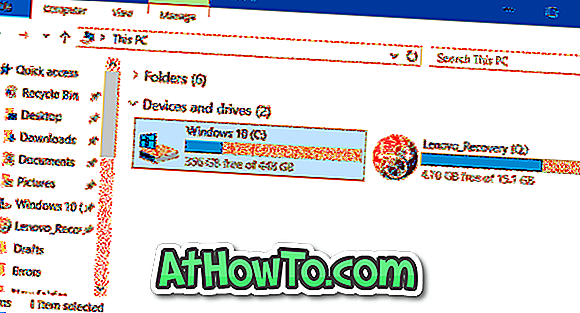
2. solis: atveriet programmas un programmu failus (x86) mapes pēc kārtas un meklējiet mapi, kurā atrodas programma, kurai vēlaties izveidot darbvirsmas saīsni. Vairumā gadījumu mapē būs programmas vai izstrādātāja programmas vai etiķetes etiķete.
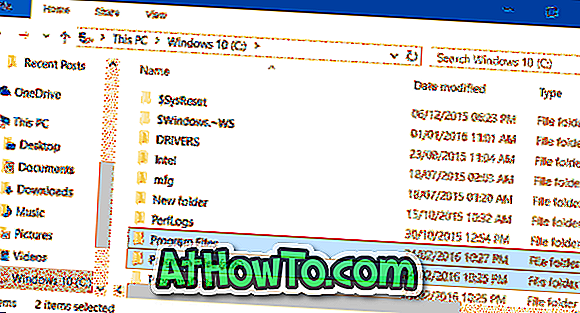
PIEZĪME. Programmu failu (x86) mape parādās tikai sistēmas Windows x64 tipā. Ja izmantojat x86 operētājsistēmu Windows 10, visām programmām ir jābūt programmas failos, ja vien neesat nomainījis noklusējuma instalācijas direktoriju vai pārvietojis programmu uz citu disku.
3. solis: meklējiet programmas izpildāmo (.exe failu), ar peles labo pogu noklikšķiniet uz tā, noklikšķiniet uz Sūtīt uz un pēc tam noklikšķiniet uz Darbvirsma (izveidot saīsni), lai darbvirsmā izveidotu programmas saīsni .
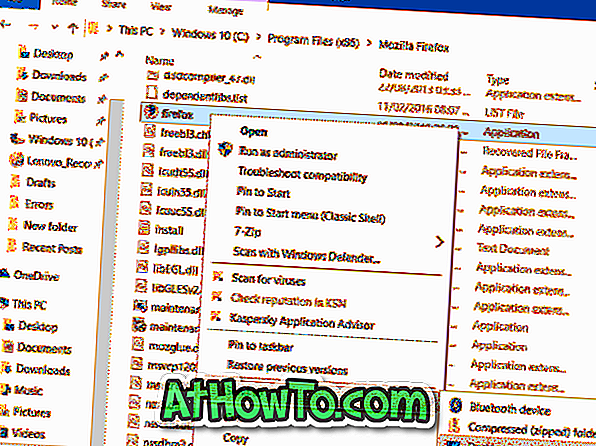
Darbvirsmas saīsnes programmām var izveidot arī, izmantojot jauno īsceļu vedni, bet mēs šeit to neapspriežam, jo tas ir sarežģītāks par iepriekš minētajām metodēm.

![Kā: instalēt Windows 10 vai Windows 7 no USB diska [Detalizēta 100% darba rokasgrāmata]](https://athowto.com/img/windows-7-guides/507/how-install-windows-10.jpg)








![Kā instalēt Windows 7 uz USB Flash / cieto disku [Easy Way]](https://athowto.com/img/windows-7-guides/269/how-install-windows-7-usb-flash-hard-drive.png)



